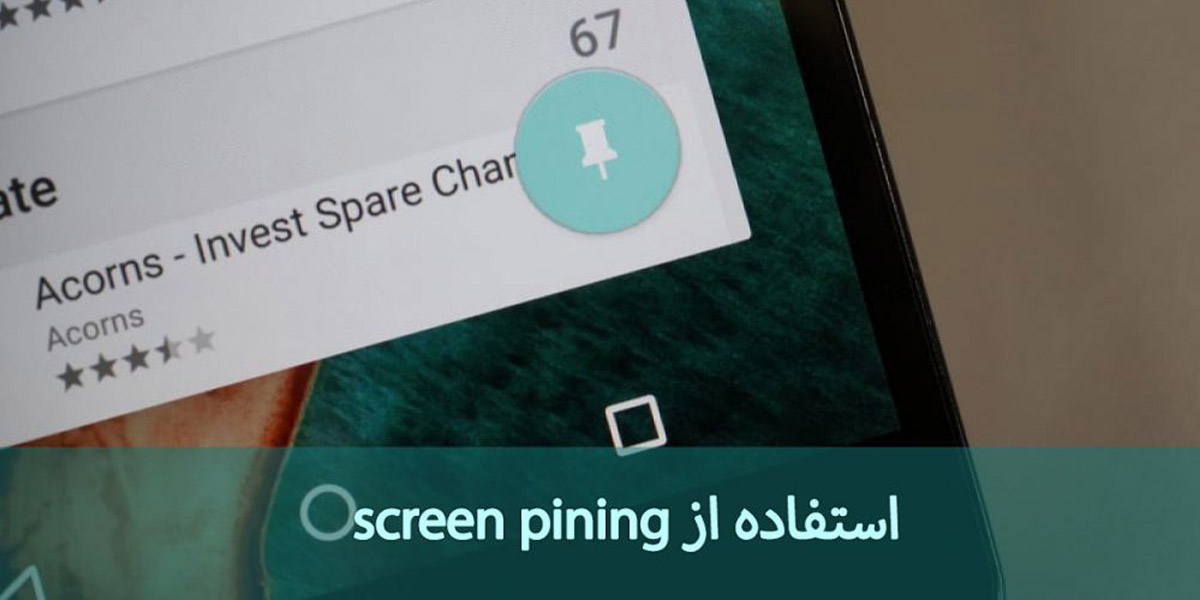
آموزش Screen Pinning : چطور بدون نگرانی در مورد حریم شخصی گوشی خود را به دیگران قرض بدیم.
فعال کردن screen pinning یک روش عالی برای حفظ حریم شخصی شما در اندرویده. حتما برای شما هم اتفاق افتاده که گوشیتون را برای دیدن یک عکس یا فیلم به یک نفر میدین و نگرانید که مبادا از این برنامه خارج بشه و به قسمتهای دیگر گوشی هم سرک بکشه. این مسئله وقتی اهمیت پیدا میکنه که اطلاعات مهمی داخل گوشی ذخیره کرده باشید. یا اینکه به شخص موردنظر اعتماد نداشته باشید.
خوشبختانه اندروید این مشکل کاربرانش را حل کرده. از نسخهی پنجم به بعد، در اندروید قابلیتی اضافه شده که به کاربران اجازه نمیده هر کجای گوشی که خواستن وارد بشن و فقط صاحب گوشی میتونه این مسئله را کنترل کنه. اسکرین پینینگ با کنترل برنامههای نمایش داده شده روی صفحهی گوشی، اجازه نمیده که هر کسی داخل گوشی شما بچرخه و به اطلاعاتتون دسترسی پیدا کنه. در این مقاله ما به شما یاد میدیم که چطور میتونید با فعال کردن screen pinning از گوشیتون محافظت کنید.
استفاده از screen pinning: دیگر کسی به گوشی شما سرک نمیکشد
اسکرین پینینگ اندروید قابلیتی هست که روی خود سیستم عامل اندروید قرار گرفته و صفحهی گوشی را روی یک برنامهی خاص قفل میکنه. وقتی شما با فعال کردن screen pinning یک برنامه را روی صفحهی گوشی خودتون باز میکنید، دسترسی به سایر ویژگیها و برنامههای گوشی کاملا محدود میشه. یعنی کاربری که گوشی را در دست میگیره، نمیتونه به سایر برنامههای گوشی وارد بشه.
این قابلیت اصطلاحا یک برنامه را روی صفحهی نمایش گوشی پین میکنه و دیگه دسترسی به سایر امکانات گوشی ممکن نیست. برای اینکه شخص بتونه به بقیهی برنامهها دسترسی پیدا کنه، لازمه که پین، رمز یا الگوی قفل صفحهی گوشی را بلد باشه. فعال کردن screen pinning باعث میشه که گوشی شما یک وسیلهی تک کاربره باشه و هیچ کس در هیچ شرایطی نتونه به اطلاعات شما دسترسی پیدا کنه.
وقتی که کار کاربر با استفاده از اسکرین پینینگ تموم شد، میتونه با نگه داشتن دکمهی back و دکمهی نمایش برنامه به صورت همزمان برای چند ثانیه، برنامه را unpin کنه. اگر برای فعال کردن screen pinning رمز عبوری ست شده باشه هم کاربر باید قبل از آن پین کردن اون را وارد کنه.
فعال کردن screen pinning چه مزایا و معایبی داره؟
فعال کردن اسکرین پینینگ در سیستم عامل اندروید، مزایای زیادی داره؛ مثلا:
- امنیت گوشی را چند برابر میکنه.
- این ابزار کاملا رایگانه.
- نیازی به دانلود و نصب برنامهی اضافهای ندارید.
- کار با آن راحته و سریع میتونید فعالش کنید.
- برای مواقعی که بچهها با گوشی بازی میکنند، خیلی مناسبه.
از معایب استفاده از screen pinning میشه به موارد زیر اشاره کرد:
- این قابلیت فقط روی اندرویدهای نسخهی Lollipop و بالاتر فعاله.
- برای غیرفعال کردن اسکرین پینینگ پیام نمایش داده میشه.
- هیچ محدودیتی برای نمایش برنامههایی که از طریق برنامهی پین شده اجرا میشن نداره.
- وقتی برنامهای در بکگراند قرار گرفته، به راحتی میشه به پنل نوتیفیکشن آن دسترسی داشت.
- بعد از هر بار ریبوت کردن، باید تنظیمات را مجددا انجام بدین.
آموزش فعال کردن Screen Pinning
در این قسمت از مقاله میریم سراغ آموزش Screen Pinning تا ببینیم چطور میشه این ابزار را داخل سیستم عامل اندروید فعال کرد:
اول از همه وارد بخش Settings یا تنظیمات گوشی اندرویدی خودتون بشین.
در این قسمت Security یا Security & location را پیدا کنید.
وارد بخش Advanced بشین و Screen Pinning را انتخاب کنید.
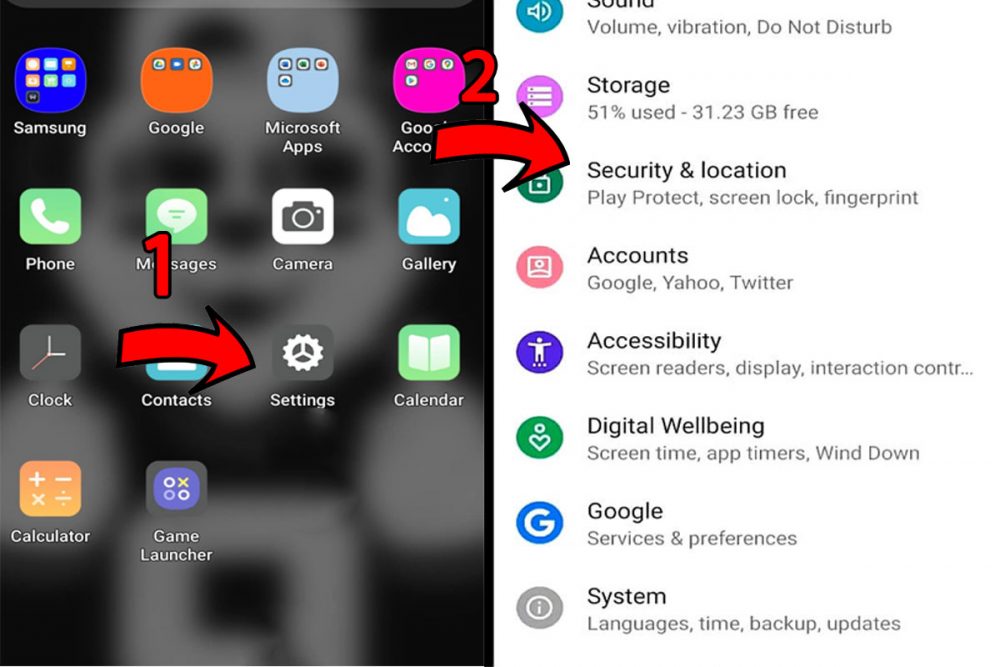
حالا باید تیک Screen Pinning را فعال کنید. در صورت لزوم یک پسورد، پین یا الگو برای اون انتخاب کنید تا برای unpin کردن از آن استفاده کنه.

خب حالا ببینیم چطور میشه با استفاده از screen pinning یک برنامه را به صفحه پین کرد:
اگه سیستم عامل دستگاه شما نسخهی اندروید 8.2 یا بالاتر هست، به روش زیر باید برنامهتون را روی صفحه پین کنید:
اول از همه دکمهی مربع یا همون overview را بزنید تا لیست برنامههای باز را به شما نمایش بده.
بعد برنامهای که میخواهید پین بشه را انتخاب کنید.
حالا در قسمت بالای آیکن برنامه در بالای صفحه کلیک کرده و گزینهی پین را انتخاب کنید.
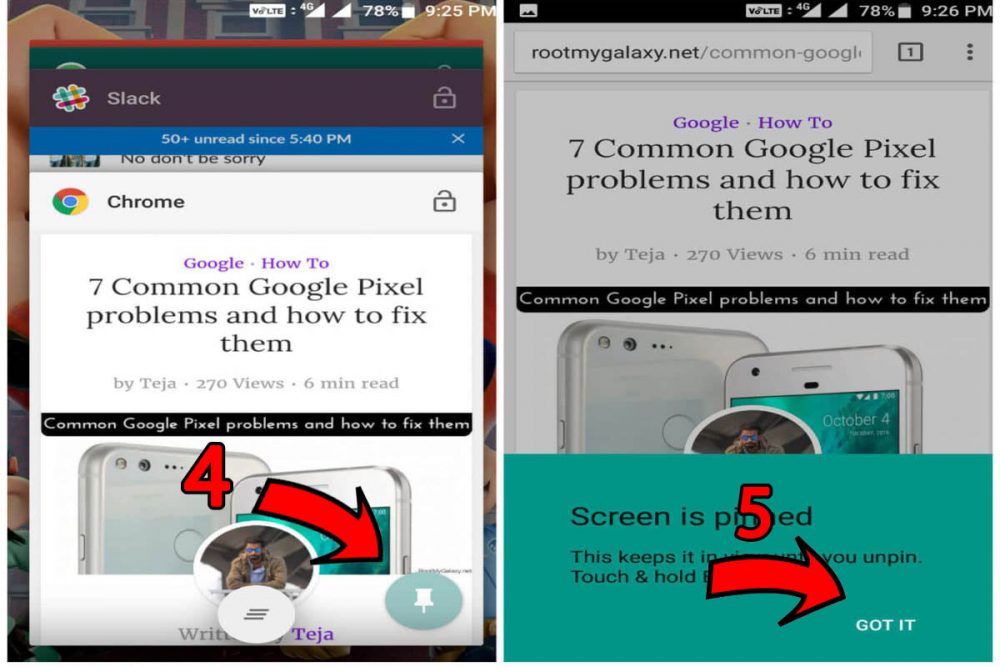
برنامهی شما با موفقیت روی صفحه پین شد.
برای فعال کردن screen pinning در MIUI باید چه کنیم؟
متاسفانه در سیستم عامل MIUI شیائومی امکان استفاده از screen pinning غیرفعال شده و باید آن را برای سیستم عامل تعریف کنید. برای این کار کافیست مراحل زیر را طی کنید:
• از گوگل پلی اپلیکیشن set edit را دانلود و نصب کنید.
• وارد برنامه بشین و به قسمت System Table برین.
• حالا در این قسمت Add new setting را بزنید و عبارت lock_to_app_enabled را تایپ کرده و سیو کنید.
• اکنون از شما Input Value پرسیده میشه. عدد یک را وارد کنید و سیو را بزنید.
حالا شما میتونید به همان روش گفته شده در بالا برنامهی مدنظرتون را پین کنید.
غیرفعال کردن screen pining
بعد از استفاده از screen pinning باید اون را غیرفعال کنید تا بتونید عملکرد عادی گوشی را برگردونید. برای این کار کافیه دکمهی Home و Back را همزمان فشار بدین و نگه دارید. اگر پسوردی تنظیم کرده باشید، باید اون را وارد کنید تا صفحه از حالت پین خارج بشه.
جایگزینهایی برای screen pinning
شرکتهایی که میخواهند مطمئن بشن کاربران نمیتونند از حالت تک برنامه در گوشی خارج شوند، باید یک جایگزین قویتر برای این کار پیدا کنند. فعال کردن screen pinning به خاطر معایبی که گفتیم، نمیتونه امنیت گوشی را کاملا تضمین کنه.
Surelock
یک راه حل بهتر برای حفاظت از برنامههای موبایل از دسترس افراد به جای استفاده از screen pinning استفاده از برنامهی Surelock هست. این برنامه یک ابزار سریع و آسان برای قفل کردن گوشیها روی یک برنامهی خاصه که اصطلاحا بهش حالت تک برنامه گفته میشه. Surelock میتونه گوشی، تبلت، اسمارت واچ و حتی لپتاپ شما را به یک دستگاه تک برنامه تبدیل کنه. این ابزار اجازهی دسترسی به تنها یک برنامهی کاربردی از لیست سفید مشخص شده را برای کاربر فراهم میکنه.
به صورت پیشفرض Surelock به هیچ برنامهای خارج از لیست سفید اجازهی اجرا نمیده، حتی اگر اون برنامه از طریق یک برنامه داخل وایت لیست بخواد اجرا بشه. همچنین این ابزار نوتیفیکیشنهای گوشی یا کامپیوتر را هم مدیریت میکنه و کاربران هیچ اطلاعیهی دیگری را دریافت نمیکنند.
Mobile Device Manager Plus
یکی دیگه از ابزارهای کاربردی برای فعال کردن اسکرین پینینگ در گوشیهای موبایل Mobile Device Manager Plus هست. این برنامه هم یک راهکار عالی برای تنظیم حالت تک برنامهای برای سازمانهای مهمه. مثل شورلاک، این ابزار هم دسترسی کاربران به برنامهها و عملکردهای دستگاههای سازمان را محدود میکنه. از مزیتهای مهم استفاده از این ابزار به جای استفاده از screen pinning اندروید، میشه موارد زیر را نام برد:
- چند پلتفرمی و روی سیستم عاملهای مختلف از جمله ویندوز 10 اجرا میشه.
- تعداد زیادی دستگاه را به صورت همزمان پشتیبانی میکنه و نیازی به تنظیم دستی تک تک دستگاهها نیست.
- از فروشگاهها و برنامههای سازمانی مختلف پشتیبانی میکنه.
- نصب خودکار روی سیستمها.
- تنظیمات برنامه را میشه به صورت سفارشی تغییر داد.
- صفحهی اصلی برنامه برای نمایش قابل سفارشی سازیه.
- قابلیت عیب یابی از راه دور داره.
- گزینههای مختلفی برای افزایش ایمنی برنامه وجود داره.
حرف آخر
همهی ما دوستای کنجکاوی داریم که اگر گوشی ما را دست بگیرند دوست دارن از همه چیز اون سر در بیارن. یا بچههایی که به بهانهی بازی گوشی را از ما میگیرن و همش استرس داریم نکنه به جایی زنگ بزنن. فعال کردن screen pinning یک راه حل عالی از طرف اندرویده که برای آرامش خاطر و امنیت کاربرانش در نظر گرفته تا همچین مشکلاتی پیش نیاد. استفاده از این قابلیت screen pining برای کارکنان سازمانهای مهم با اطلاعات ضروری خیلی اهمیت داره.
اگرچه فعال کردن اسکرین پینینگ شاید برای دستگاههای حساس کافی نباشه. در این مقاله ما به بررسی این قابلیت جالب اندروید پرداختیم و گفتیم که چطور میشه از آن برای حفاظت اطلاعات استفاده کرد. همچنین چند تا جایگزین خوب براش معرفی کردیم که این کار را حرفهایتر انجام میدن و میتونید از آنها برای تامین امنیت گوشیتون استفاده کنید.
سوالات متداول
بله در آیفون هم Guided Access همان عملکرد اسکرین پینینگ را دارد و تمامی دکمهها و بخشهای مختلف را برای کاربر غیرفعال میکند.










سلام گوشی من شیائومی پوکو است
من هر چقدر توضیحات شما را عمل میکنم advanced و pin screen برام پیدا نمیشه. من به این قابلیت نیاز دارم چه کار کنم
لطفا پاسخ دهید
دمتون گرم شما عااااااااااااالــــــــــــی هستید





















سلام نازنین عزیز
خیلی خوشحالیم که محتوای ما برات مفید بوده.